Shift 키를 연달아 여러 번 누르게 되면, ‘고정 키’ 기능을 활성화할 것인지 묻는 팝업창이 나타나 불편함을 겪을 수 있습니다. 이러한 팝업 알림을 없애고, 게임 중 방해 요소로 작용하는 고정 키를 비활성화하는 방법에 대해 알아보겠습니다.
이 글에서는 고정 키를 끄는 방법과 더불어 이 기능이 존재하는 이유에 대해 자세히 설명합니다.
고정 키 비활성화 방법
고정 키를 끄는 방법은 두 가지가 있습니다. 어떤 방법을 선택하든, 최종적으로는 ‘접근성’ 설정 창에서 고정 키 비활성화 옵션을 찾을 수 있습니다.
첫 번째 방법은 Shift 키를 연속으로 다섯 번 누르는 것입니다. 이렇게 하면 고정 키 알림 팝업창이 나타납니다. 팝업창 하단에 있는 ‘접근성 키보드 설정에서 이 키보드 단축키 비활성화’를 클릭하여 설정을 변경할 수 있습니다.
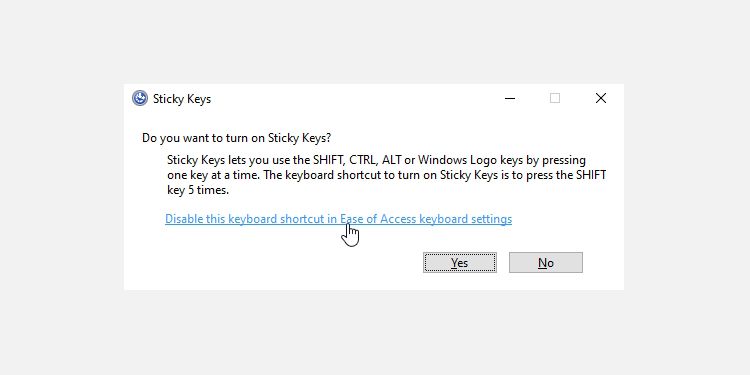
이 방법이 제대로 작동하지 않거나, 고정 키를 다시 활성화하고 싶을 때는 시작 메뉴에서 “고정 키”를 검색하여 ‘고정 키 수정자’를 클릭하면, 해당 설정 화면으로 이동할 수 있습니다.
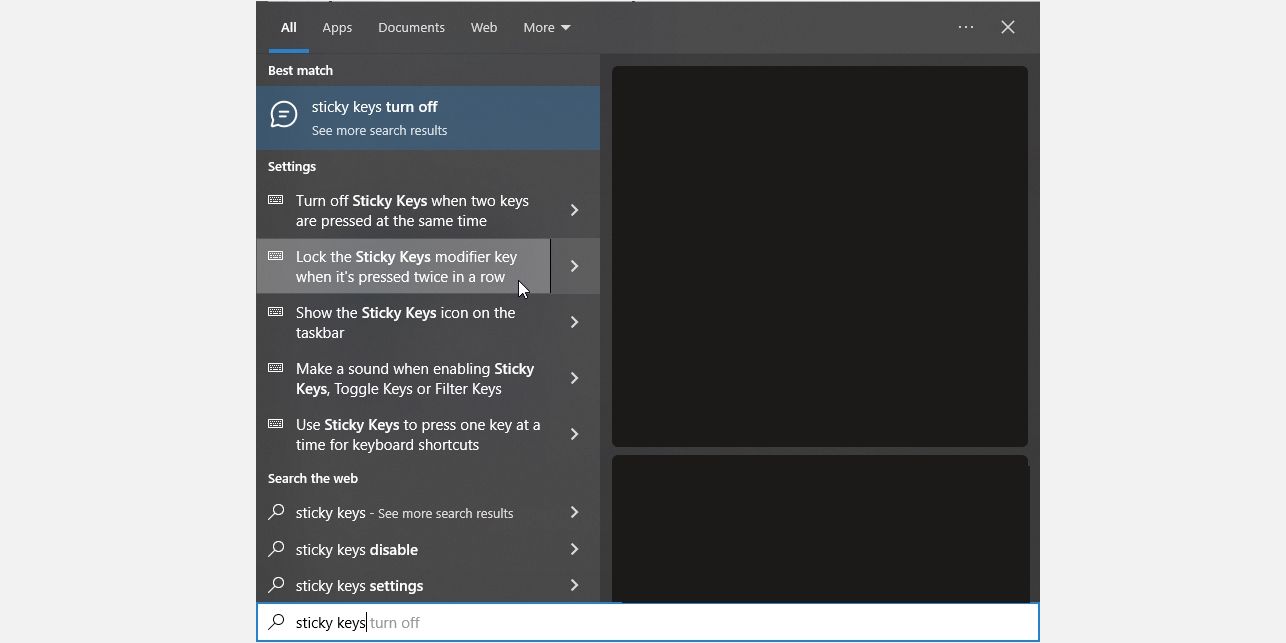
어떤 방법을 택하든, 접근성 설정에서 키보드 설정을 변경할 수 있습니다.
‘고정 키 사용’ 항목을 ‘끔’으로 설정하고, ‘바로 가기 키로 고정 키를 시작할 수 있도록 허용’ 확인란을 해제하면 됩니다.
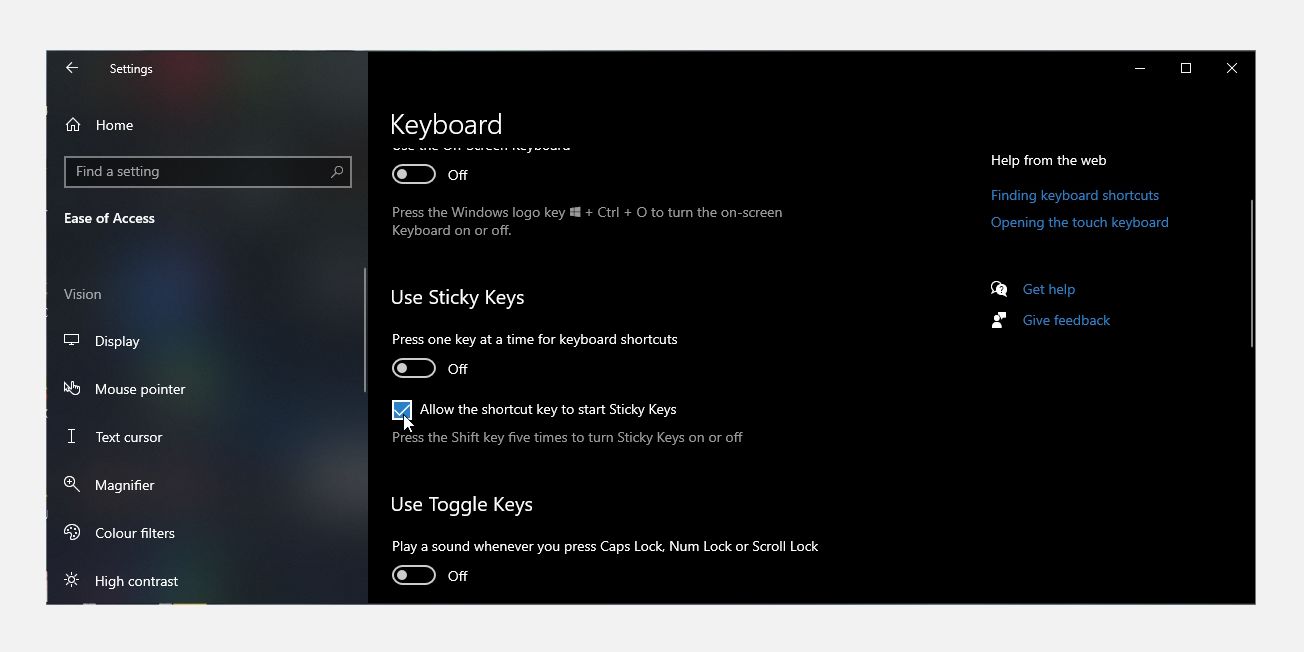
이제 Shift 키를 다섯 번 눌러도 팝업창이 나타나지 않습니다.
고정 키 기능의 목적과 작동 원리
고정 키 기능은 Shift 키를 자주 사용하는 사용자에게 불편함을 주기 위해 만들어진 것이라고 생각하기 쉽습니다. 하지만 실제로는 운동 능력에 어려움을 겪는 사람들을 위한 중요한 접근성 기능입니다.
일반적으로, 우리는 두 개 이상의 키를 동시에 누르는 것을 당연하게 생각합니다. 예를 들어, 문장의 첫 글자를 대문자로 입력할 때, 우리는 Shift 키와 문자 키를 동시에 누르는 행위를 무의식적으로 합니다.
하지만 일부 사람들에게는 Shift 키와 문자 키를 동시에 누르는 동작이 매우 어렵고 힘들 수 있습니다. 이러한 어려움을 겪는 사람들을 위해 고정 키 기능이 존재합니다.
고정 키 기능을 활성화하면, 키를 누르지 않아도 해당 키가 눌린 상태로 유지되도록 컴퓨터에 설정할 수 있습니다. 이러한 작동 방식 때문에 “고정” 키라고 불립니다. 키를 누르면 마치 붙어 있는 것처럼 작동하는 것입니다.
Shift 키의 경우, 고정 키 기능이 켜져 있을 때 다양한 설정들을 이용할 수 있습니다. Shift 키를 누를 때 나는 신호음을 통해 현재 어떤 모드인지 식별할 수 있습니다.
Shift 키의 세 가지 설정 모드를 살펴보겠습니다. 첫째, Shift 키를 누르고 있는 동안에는 대문자나 특수 기호를 입력할 수 있고, 둘째, Shift 키를 한 번만 눌러도 대문자가 입력되도록 할 수 있습니다. 셋째, Shift 키가 눌리지 않은 것처럼 작동하도록 설정할 수도 있습니다.
Windows 접근성 도구에 대한 자세한 내용은 PC를 더 쉽게 사용할 수 있도록 돕는 초보자 가이드에서 확인할 수 있습니다. 또는 Windows 11 접근성 옵션 설정에 대한 단계별 지침을 참조할 수도 있습니다.
PC 개인 설정 최적화
고정 키 기능이 때로는 성가실 수 있지만, 다른 사람들에게는 컴퓨터 사용을 용이하게 하는 데 중요한 역할을 합니다. 하지만 필요하지 않을 경우 간단하게 비활성화하고 이전처럼 작업을 계속하면 됩니다.